Teambesprechungen zu organisieren ist eine schwierige Aufgabe, besonders wenn der Organisator feststellt, dass es keinen guten Zeitpunkt gibt, an dem sich alle treffen können. Das Problem lässt sich jedoch bis zu einem gewissen Grad minimieren durch Outlooks neu eingeführtes Feature namens Neue zeit vorschlagen. Benutzer, die Desktop-Versionen von Microsoft Outlook ausführen, sind möglicherweise mit dieser Funktion vertraut. Mit dieser Funktion können die Teilnehmer überprüfen, wann alle, einschließlich sich selbst, frei sind, sodass ein Meeting vom Organisator einfach und ohne großen Aufwand arrangiert werden kann.
Alles, was die Teilnehmer tun müssen, ist die vorgeschlagene Zeit für das Meeting höflich abzulehnen und dem Organisator des Meetings einen anderen geeigneten Zeitpunkt vorzuschlagen. Der Organisator kann dann den besten neuen Zeitvorschlag annehmen und das Meeting schnell neu ansetzen.
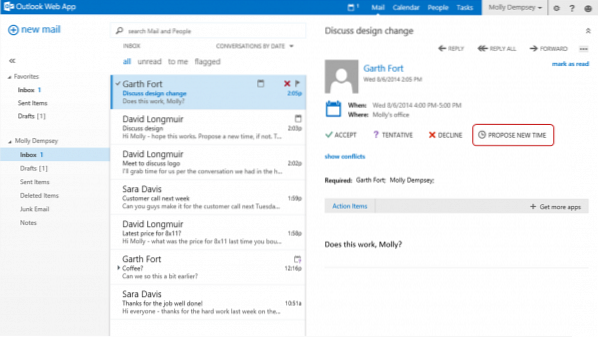
So funktioniert die Funktion "Neue Zeit vorschlagen" in Outlook
Zuerst sendet ein Besprechungsorganisator eine Anfrage an alle Teilnehmer. Nach Erhalt der Besprechungsanfrage finden die Teilnehmer neben der üblichen Schaltfläche "Akzeptieren" im Abschnitt "Mail" verschiedene Optionen (Vorläufig, Ablehnen und Neue Zeit vorschlagen).
Wenn es einen Konflikt bezüglich der vorgeschlagenen Zeit für das Treffen gibt. Ein Teilnehmer kann einfach in der Einladung oder im Kalenderereignis selbst auf die Schaltfläche Neue Zeit vorschlagen klicken click.
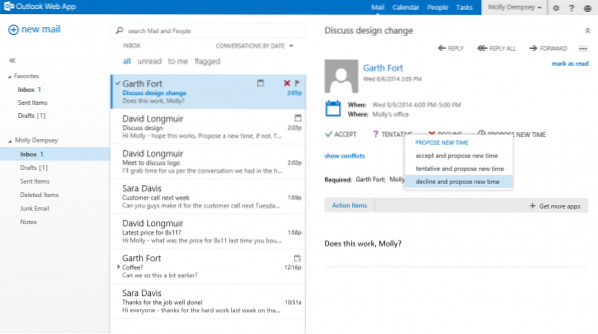
Wenn er fertig ist, findet er 3 Auswahlmöglichkeiten:
- Akzeptieren und neue Zeit vorschlagen new
- Vorläufig und neue Zeit vorschlagen
- Ablehnen und neue Zeit vorschlagen.
Sobald Sie eine der drei Optionen „Neue Zeit vorschlagen“ ausgewählt haben, öffnet sich eine optimierte Ansicht des Planungsassistenten.
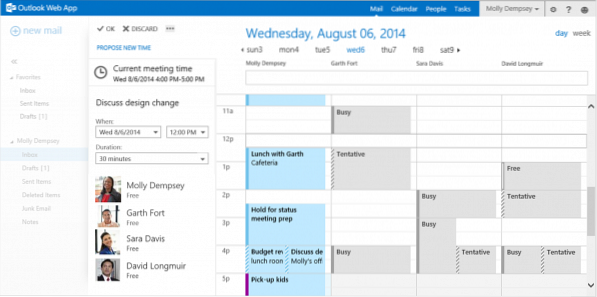
Dort können Sie die entsprechenden Details eingeben und auf die Schaltfläche 'OK' klicken. Die Aktion zeigt sofort eine neue E-Mail-Nachricht mit dem neuen Zeitvorschlag an, die automatisch an den Organisator adressiert ist. Sie haben auch die Möglichkeit, neben dem Organisator auch Empfänger hinzuzufügen.
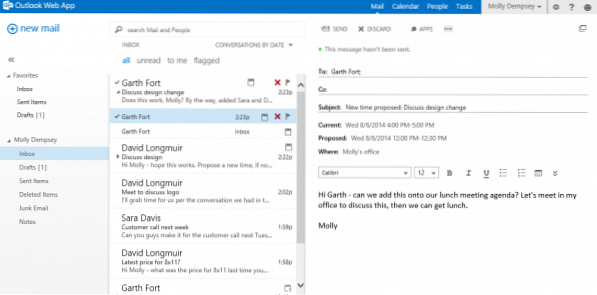
Wenn ein Besprechungsorganisator eine E-Mail von einem Teilnehmer erhält, der eine neue Uhrzeit vorschlägt, wird in der Einladung eine Benachrichtigung angezeigt, dass eine neue Uhrzeit für die früher gesendete Besprechungseinladung vorgeschlagen wurde.
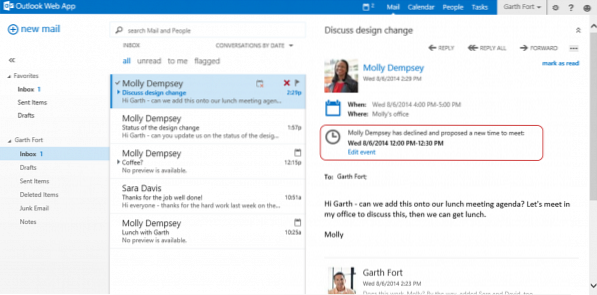
Ist der Veranstalter für Änderungsvorschläge aufgeschlossen, bearbeitet er die Veranstaltung. Der Planungsassistent dort lässt ihn neben allen neuen Zeitvorschlägen, die er von allen Teilnehmern erhält, auch die aktuelle Besprechungszeit einsehen.
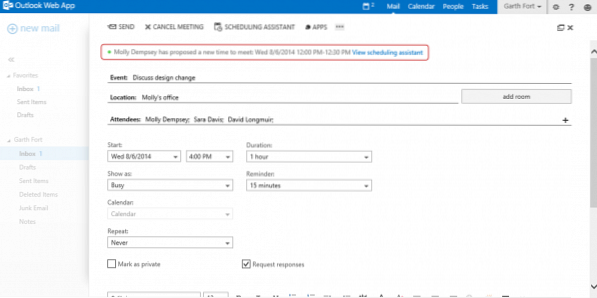
Dies erleichtert ihm die Aufgabe, Optionen zu finden, zu vergleichen und diejenige auszuwählen, die für alle am besten funktioniert.
Sobald ein neuer Zeitpunkt für das Meeting ausgewählt wurde, kann ein Organisator eine aktualisierte Einladung an alle Teilnehmer senden.
Quelle.
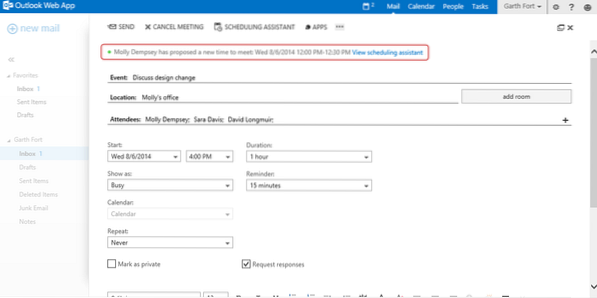
 Phenquestions
Phenquestions


